Quando chegar o momento de descartar a sua unidade USB antiga, seja porque já não precisa dela ou porque chegou ao fim da sua vida útil, é fundamental nunca descartá-la no lixo. As informações confidenciais armazenadas em sua unidade flash podem superar suas expectativas.
Se você busca manter seus dados seguros, é essencial dominar a arte de apagar completamente sua unidade USB. E, não, isso não se resume a simplesmente pressionar o botão DELETE.
Aqui está um breve resumo sobre a importância de limpar uma unidade USB e como realizar esse processo de forma adequada.
Índice
O que significa limpar uma unidade USB?
Num primeiro olhar, parece simples limpar ou apagar um disco rígido. Basta conectá-lo ao seu PC, selecionar as pastas ou arquivos a serem eliminados e pressionar "excluir", correto?
No entanto, apenas porque você não vê mais os arquivos após deletá-los do USB, não significa que eles foram completamente apagados. Esta técnica não envolve a exclusão direta dos arquivos, mas sim a marcação do espaço que ocupavam como "disponível".
Embora os arquivos permaneçam na unidade, agora há espaço para armazenar novos dados, se necessário. Os arquivos continuarão na unidade até serem substituídos por novos dados, e é isso que constitui a limpeza de uma unidade flash.
Caso você tenha deletado acidentalmente arquivos do seu USB e deseje recuperá-los antes de realizar a limpeza da unidade, é possível utilizar um software de recuperação de dados para essa finalidade.
Por exemplo, o Wondershare Recoverit oferece uma solução simples e confiável para a recuperação de dados, com apenas algumas etapas necessárias.
- Recupera dados de mais de 2.000 mídias de armazenamento, incluindo HDDs, SSDs, unidades USB, cartões SD, etc.
- Além disso, permite a recuperação de dados perdidos devido a exclusão acidental, formatação, corrupção de disco, ataques de vírus e outras situações semelhantes, fornecendo uma camada adicional de segurança para seus dados importantes.
- Ele é capaz de recuperar uma ampla gama de tipos de arquivos, incluindo documentos, fotos, vídeos, músicas, e-mails e mais de 1.000 outros tipos, de maneira eficaz, segura e completa.

Como limpar uma unidade USB no Windows e Mac
Apesar de não ser tão simples quanto esperado, limpar completamente uma unidade USB não é tão complicado assim. A seguir, apresentamos as soluções mais acessíveis para apagar um pen drive e garantir a segurança dos seus dados.
Método 1. Apague com segurança uma unidade USB com formatação completa
Formatar o USB é o método mais direto para apagá-lo. Contudo, antes de prosseguir, é importante estar ciente de que existem dois tipos de formatação USB: rápida e completa.
Uma formatação rápida, como o próprio título indica, requer apenas alguns minutos e simplesmente remove os arquivos e a pasta principal. Contudo, ela não garante a segurança dos seus dados contra a recuperação por meio de software de recuperação de dados USB.
Por outro lado, a formatação completa examina toda a unidade e substitui todos os dados por zeros, eliminando e substituindo completamente todos os seus dados, impossibilitando sua recuperação.
Confira o método para realizar uma formatação completa de uma unidade USB no Windows 11 ou Windows 10:
- Insira sua unidade USB em seu PC;
- Vá para Explorador de Arquivos > Este PC;
- Clique com o botão direito no seu USB e selecione Formatar;

- Na janela pop-up, desmarque Formatação rápida;

- Clique em Iniciar > Sim.
Devido à natureza abrangente do formato, o procedimento pode exigir um período prolongado. Deixe seu PC terminar de formatar o USB. Após a conclusão, você estará livre para usar sua unidade USB como preferir, uma vez que a recuperação de dados será completamente inviável para qualquer pessoa.
Descubra como realizar uma formatação completa em uma unidade flash USB no Mac:
- Insira seu USB no seu Mac;
- Vá para Aplicativos > Utilitários > Utilitário de Disco;
- Selecione sua unidade USB;
- No menu superior, selecione Apagar;

- Selecione o sistema de arquivos de sua preferência e atribua um nome à sua unidade.
- Acesse as Configurações de Segurança e ajuste o controle deslizante para definir o nível desejado de proteção. Há quatro níveis de eliminação segura disponíveis, variando da velocidade à segurança máxima. Optando pelo nível de segurança mais elevado, os dados serão apagados e o espaço liberado será sobrescrito sete vezes, assegurando a impossibilidade de recuperação dos dados. Selecione um nível seguro com base em seus requisitos.

- Clique em OK > Apagar.
Mais uma vez, o procedimento pode levar algum tempo, então tenha paciência e permita que o seu Mac conclua totalmente o processo de apagar a unidade USB.
Método 2. Execute o comando Clean/Clean All para limpar uma unidade USB
Caso pretenda limpar uma unidade USB no Windows 10 ou 11, a formatação não é o único recurso disponível. É possível realizar o processo utilizando o comando "clean" ou "clean all" através do prompt de comando.
A distinção entre os comandos "clean" e "clean all" é comparável à diferença entre uma formatação rápida e uma completa. O comando "clean" apenas deletará seus arquivos, enquanto o "limpar tudo" apagará completamente o pen drive.
Confira como deletar uma unidade USB no Windows 10 ou 11 utilizando o prompt de comando:
- Insira a unidade flash USB em seu PC;
- Digite CMD na barra de pesquisa da barra de tarefas;
- Selecione Executar como administrador;

- Digite
diskparte clique Enter; - Digite
list diske clique Enter; - Digite
select disk #(em vez de #, digite o número do disco da unidade USB) e pressione Enter; - Digite
limpar tudo.
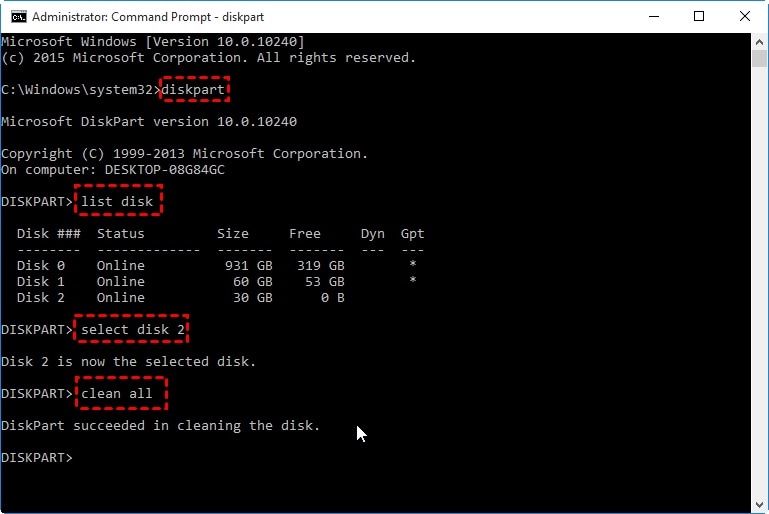
Após finalizar o procedimento, seu pen drive estará limpo, e você terá a liberdade de continuar utilizando-o, reciclá-lo, descartá-lo ou transferi-lo para outra pessoa de forma segura.
Método 3. Limpe uma unidade USB usando um apagador de unidade flash de terceiros
Para assegurar a máxima proteção dos seus dados, optar por um apagador de unidade flash é altamente recomendável. Ferramentas como o Stellar BitRaser oferecem a capacidade de realizar uma limpeza completa em unidades flash USB, elevando consideravelmente a segurança dos dados.
Com o Stellar BitRaser, é possível eliminar todos os dados sensíveis em vários dispositivos de armazenamento. Você pode realizar a exclusão permanente dos dados removidos, selecionar arquivos específicos para apagar, eliminar vestígios de seus aplicativos e diversas outras ações.
Para efetuar a limpeza de uma unidade flash USB utilizando o Stellar BitRaser, basta seguir alguns passos descomplicados:
- Faça o download e instale Stellar BitRaser em seu PC;
- Conecte a unidade USB ao seu PC;
- Comece abrindo o Stellar BitRaser e vá para a seção "Apagar agora", onde você poderá selecionar sua unidade flash.
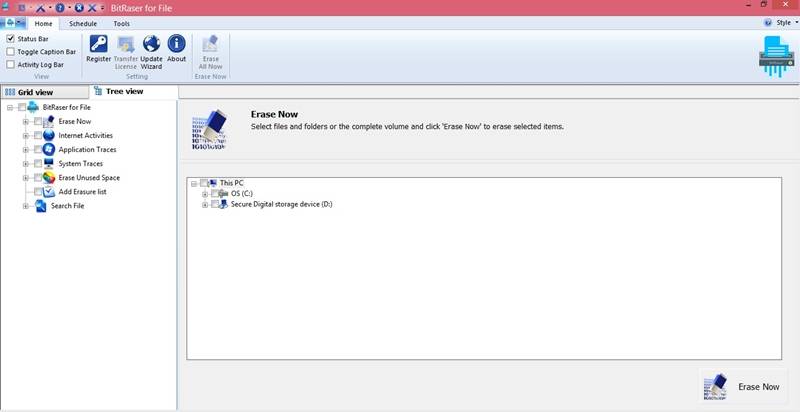
- Em seguida, clique no botão "Apagar agora" para iniciar o processo de limpeza permanente da unidade flash.
- Após a conclusão da eliminação, reinicie o seu sistema para finalizar o processo.
Não é necessário executar várias iterações para realizar uma limpeza definitiva da unidade USB com o Stellar BitRaser. Uma única execução deste software é suficiente para apagar permanentemente os dados da unidade USB. Entretanto, se houver necessidade, você pode realizar até dois processos adicionais.
Essa medida é tomada para assegurar completamente que a unidade flash seja completamente apagada e que quaisquer dados anteriores se tornem irrevogavelmente inacessíveis.
Por que é importante apagar com segurança uma unidade USB?
Para alguns, o esforço de realizar uma exclusão adequada de uma unidade USB pode parecer dispensável. Afinal, quem realmente tentaria "hackear" seu USB e acessar alguns arquivos e dados aleatórios armazenados nele?
Entretanto, lamentavelmente, há muitos indivíduos que optariam por fazer exatamente isso.
Há uma probabilidade significativa de que sua unidade flash USB não se restrinja a simples memes da internet ou imagens do seu animal de estimação, por exemplo. Conforme a utilização que você deu à unidade, ela poderia abrigar fotos e vídeos privados, documentos confidenciais do trabalho e até dados pessoais sensíveis, incluindo extratos financeiros, detalhes bancários, número de seguro social, entre outros.
A exposição dessas informações pode acarretar sérias complicações. Você corre o risco de enfrentar diversas consequências legais e financeiras, e até mesmo ser alvo de chantagem.
Portanto, não há razão para arriscar. Por isso, é sempre recomendável garantir a completa eliminação dos dados de uma unidade flash antes de vendê-la, reciclá-la, descartá-la ou repassá-la para terceiros.
Considerações Finais
Independentemente de optar por um software como o Stellar BitRaser, utilizar o prompt de comando do Windows ou simplesmente formatar seu USB, é crucial garantir a completa exclusão dos dados antes de descartá-lo. As informações armazenadas em seu USB podem ser mais sensíveis do que imagina, e é mais sábio prevenir do que remediar.
FAQs
Qual a diferença entre limpar e excluir ou formatar?
Eliminar sua unidade USB ou efetuar uma formatação rápida simplesmente sinaliza o espaço ocupado pelos seus dados como disponível. Os dados ainda estão acessíveis e recuperáveis. Por outro lado, ao limpar a unidade ou realizar uma formatação completa, os dados são apagados, a unidade é sobrescrita e torna-se inacessível para outros.Os dados podem ser recuperados após limpar uma unidade USB?
Após uma limpeza completa de uma unidade flash, é impossível recuperar os dados. Apesar de certas ferramentas avançadas terem a capacidade de resgatar partes de uma unidade deletada, sua acessibilidade é limitada, sendo reservadas somente para operações de recuperação de dados forenses.Qual software posso usar para limpar uma unidade USB?
Existem diversas alternativas de software disponíveis para realizar a exclusão segura de dados em uma unidade USB. Entre os principais está o Stellar BitRaser. Com apenas alguns passos simples, é possível apagar de forma permanente todos os dados armazenados na sua unidade, obtendo resultados verificados e certificados de eliminação de dados.Quanto tempo leva para apagar uma unidade USB?
O tempo necessário para limpar uma unidade USB varia conforme diferentes fatores exclusivos, como o dispositivo utilizado, a capacidade de armazenamento da unidade, a quantidade e tipos de arquivos presentes, entre outros. Geralmente, a eliminação de uma unidade USB padrão não deve levar mais do que 5 minutos, mas esse período pode variar consideravelmente.Posso limpar uma unidade USB em um sistema Mac ou Linux?
Sim, é possível apagar uma unidade USB em um sistema Mac, Linux ou qualquer outro sistema com facilidade. A formatação completa é a abordagem mais simples para realizar esse procedimento. Você também tem a opção de utilizar programas específicos para apagar unidades flash, como o Stellar BitRaser, que são compatíveis com o sistema.Quantas vezes você pode apagar uma unidade flash?
Em média, você poderia apagar uma unidade flash entre 10.000 e 100.000. O processo de apagar a unidade pode ocasionalmente resultar em danos às suas partições, podendo acarretar problemas como perda ou corrupção de dados.




